Guía paso a paso para eliminar el logotipo del video sin desenfoque
El logotipo que encuentra en cualquier contenido multimedia es un mecanismo de protección de derechos de autor. Pero muchas personas quieren eliminar el logotipo del video porque también sirve como una distracción para la audiencia o los espectadores. Y quieren encontrar una herramienta que no disminuya la calidad del video después de eliminar el logotipo o desenfocar el video. Afortunadamente, esta guía le brindará las mejores herramientas para eliminar el logotipo del video en Windows y macOS.
Lista de guías
Parte 1: Cómo quitar el logotipo de un video en Windows/Mac Parte 2: 2 otras formas de eliminar el logotipo de un video en línea Parte 3: Preguntas frecuentes sobre la eliminación del logotipo del videoParte 1: eliminar el logotipo del video en Windows/Mac con AnyRec
El mejor software para eliminar un logotipo de los videos es AnyRec Video Converter. Sus numerosas funciones pueden ayudarlo a eliminar marcas de agua y mejorar, optimizar y modificar sus archivos de video y audio. Un algoritmo basado en IA impulsa la herramienta de escritorio, por lo que la salida se guardará con la mejor calidad, incluso con una calidad de entrada baja. Además, permite a los usuarios configurar los ajustes de salida para cambiar el códec de video, la resolución, la velocidad de fotogramas y más.

Elimine logotipos de videos como MP4, MKV, WMV, MOV, AVI, WebM y otros formatos.
Habilite para editar el archivo de video recortando, rotando, fusionando, cortando y aplicando filtros.
Tamaño del eliminador ajustable para que el usuario pueda limpiar logotipos, marcas de agua, fechas y otros objetos innecesarios de un video.
Ofrezca más herramientas esenciales, incluido un convertidor, un compresor, un creador de GIF, un controlador de velocidad de video, etc.
100% seguro
100% seguro
Cómo eliminar un logotipo de un video usando AnyRec Video Converter:
Paso 1.Vaya al sitio web oficial de AnyRec y descargue Video Converter para el sistema operativo de su dispositivo. Una vez instalada, ejecuta la aplicación en la computadora y ve al menú "Caja de herramientas". Haga clic en el botón "Eliminar marcas de agua de video". Haga clic en el botón "Agregar" para buscar el video que desea editar.

Paso 2.Haga clic en el botón "Agregar área de eliminación de marca de agua" para revelar la herramienta en la ventana. Verás el eliminador en la esquina superior izquierda de tu video. Muévalo y ajústelo al tamaño deseado para difuminar el logotipo. También puede especificar el tamaño exacto en la parte derecha de la ventana.

Paso 3.Después de eso, puede configurar la salida haciendo clic en el botón "Configuración de salida" en la parte inferior. Puede cambiar el codificador de video, la calidad, la resolución y la configuración de audio. Haga clic en el botón "Aceptar" para aplicar los cambios.
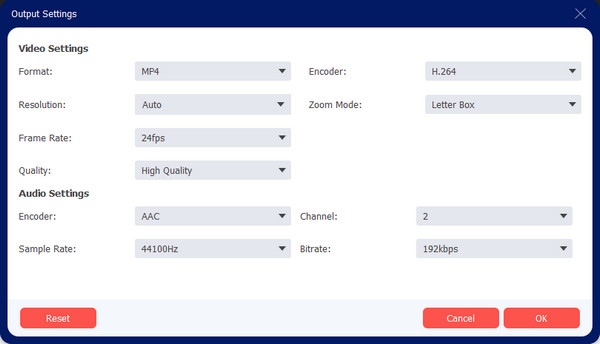
Etapa 4.Desde la opción "Guardar en" en la parte inferior de la interfaz principal, busque la carpeta designada donde desea guardar el resultado. Finalmente, haga clic en el botón "Exportar" para procesar el video editado. También puedes probar el potenciador, la corrección de color y otras herramientas para editar más videos.

Parte 2: 2 formas de eliminar el logotipo de un video en línea
Alternativamente, muchos eliminadores de marcas de agua de videos en línea pueden ayudar a eliminar un logotipo de su video. En esta parte, aquí están las herramientas en línea recomendadas para ayudarlo a eliminar la marca de agua de un video.
1. Media.io
Este eliminador de marcas de agua de video en línea es un programa gratuito en los navegadores de Windows y Mac. Puede eliminar el logotipo de un video sin sudar. Admite la eliminación de otros objetos, como textos, sellos y otros objetos que distraen. También puede cargar archivos de otras fuentes como Dropbox y Google Drive. Sin embargo, Media.io puede ofrecer su servicio gratuito pero no puede prometer la mejor calidad de salida.
Cómo quitar un logo de un video con Media.io:
Paso 1.Busque Media.io Watermark Remover en su navegador. Cuando esté en la página oficial, haga clic en el botón "Elegir archivos" para importar un archivo de video. Otras opciones de carga son "Google", "Drive" y "Dropbox", debajo del botón.
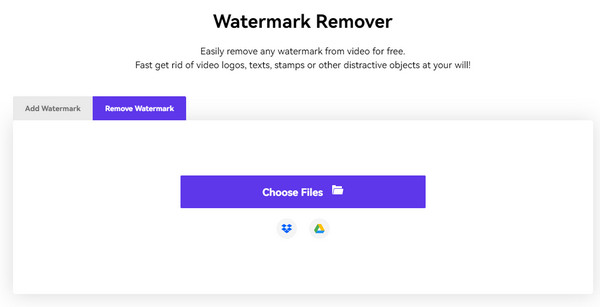
Paso 2.Después de cargar, haga clic en el botón "Agregar área" para que aparezca el eliminador de marcas de agua. Muévelo y ajústalo al tamaño deseado. También puede ingresar medidas específicas desde la sección "Marca de agua". Obtenga una vista previa del video con el eliminador de logotipo aplicado.
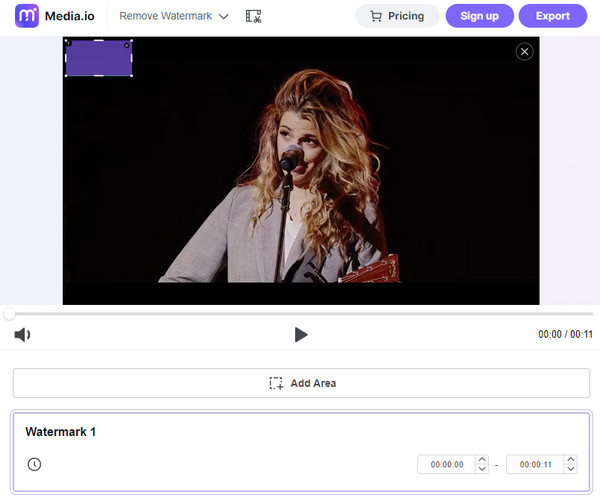
Paso 3.Una vez que no haya más logotipos que distraigan, haga clic en el botón "Exportar" para descargar el resultado. Puede registrarse en Media.io si desea que permanezca en la página web.
2. 123Apps: eliminador de marcas de agua de video en línea
Eliminar un logotipo de un video con este eliminador de marcas de agua de video en línea es otra solución para probar. La herramienta en línea tiene una interfaz limpia que facilita la edición. Admite varios formatos de video de entrada, incluidos AVI, MOV, WMV, MP4 y más. También puede descargar la versión de extensión del eliminador de marca de agua de la tienda para quitar el logo de un video de TikTok. El único problema que puede encontrar aquí es su lento progreso de carga.
Cómo eliminar un logotipo de un video con 123Apps– Eliminador de marca de agua de video en línea:
Paso 1.Una vez que esté en el eliminador de marcas de agua de video en línea, haga clic en el botón "Abrir archivo" o suelte el video directamente desde su carpeta. También puedes acceder a la lista donde puedes elegir otras fuentes para obtener un video.
Paso 2.Después de cargar con éxito el archivo, seleccione el área en la que desea aplicar el efecto manteniendo presionado el mouse. Puede usar varios efectos si el logotipo se está moviendo del video. Edite el video con las funciones de edición desde la parte superior de la interfaz.
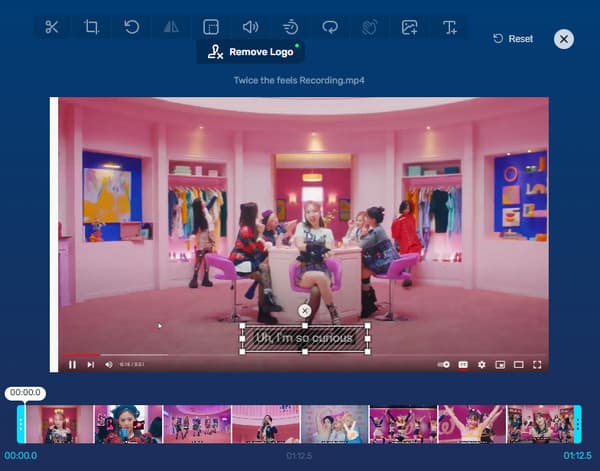
Paso 3.Si desea cambiar el formato de salida del video, haga clic en el ícono "Engranaje" para revelar otros formatos. Después de eso, haga clic en el botón "Guardar" para descargar el archivo de video.
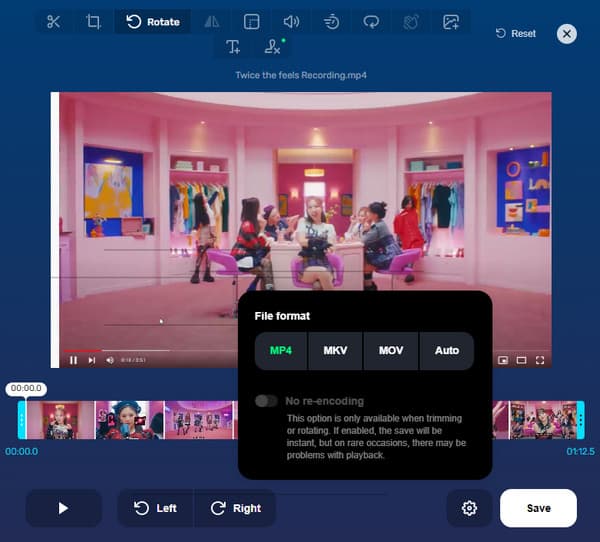
Parte 3: Preguntas frecuentes sobre la eliminación del logotipo del video
-
1. ¿Puedo eliminar el logotipo de un video de TikTok?
Sí tu puedes. A menos que te conformes con aplicar una pegatina para ocultar la marca de agua. Sin embargo, puede guardar un video de TikTok usando una aplicación web llamada TikRank. Para mantener el video sin la marca de agua TikTok, abra la aplicación TikTok en su teléfono y elija el video que desea guardar. Toca Compartir y copiar enlace. Luego, abre TikRank y pega el enlace.
-
2. ¿Es ilegal eliminar un logotipo de un video?
Sí. Con la ley de derechos de autor de EE. UU., sección 1202, eliminar el logotipo de un video es ilegal sin el consentimiento del propietario. Sin embargo, eliminar el logotipo de un video de su propiedad puede no ser dañino. Y si no está reclamando el video de alguien como suyo, no hay problema en editarlo.
-
3. ¿Cuál es la forma más efectiva de eliminar el logo de un video?
La mejor manera de eliminar una marca de agua de video es recortarla limpiamente del marco. Este método es la forma mejor y más fácil de editar, siempre que el logotipo no se mueva por el video. Sin embargo, el videoclip puede causar baja calidad o distorsión.
Conclusión
Con las herramientas recomendadas para eliminar un logotipo de su video, su contenido ya no distraerá a sus espectadores. Además, puedes editar el video sin pensar en la marca de agua. AnyRec Video Converter puede ser tu socio en eliminar una marca de agua de video, mientras que también puede crear una marca de agua personalizada con sus otras funciones. Descarga gratis el software ahora para una mejor experiencia de edición de video.
100% seguro
100% seguro
